Как да отворите диспечера на устройствата на Windows XP, 7, 8
Диспечер на устройствата - е вградена в всички версии на Windows полезност. Отвори, вие ще бъдете в състояние да се види какъв хардуер е инсталиран на вашия компютър, проверете и при необходимост обновете драйвера, забраните или разрешите почти всяка позиция.

Знаейки как да отворите диспечера на устройствата (DM), може да се определи на оборудването, което има определени проблеми.
Мениджър на Windows XP устройства
Един от най-старата операционна система е Win XP. Популярността й го дължи прост интерфейс и лесен за управление чрез различни параметри на компютъра контрол.
Е, как да отворите мениджъра XP устройства? Най-лесният начин, който, между другото, е подходящ и за "windose 7.8", е да се използва командния ред. Едновременно натиснете Win + R, или в менюто "Старт", изберете "Run". В прозореца, който се появява, трябва да въведете devmgmt.msc и натиснете "ОК".
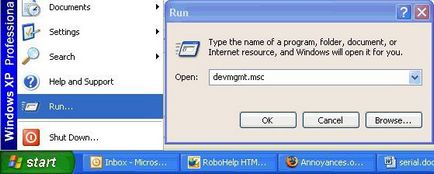
Има и друг начин да се стигне до контрола Win XP. На работния плот, трябва да имате иконата "My Computer". RMB кликване върху него и в падащото меню изберете "Properties" опция. "Хардуер", а след това отиде до прозореца "Диспечер на устройствата" ще се появи, когато трябва да се отвори секцията.
Забележка: Win бутон е в долната лява част на клавиатурата (между Fn и н). На тях са изобразени "windose" лого.
Как да отворите на устройства с Windows 7?
Отворете контролния на Win 7 операционна система, най-малко лесно. Има и няколко начина:
- От екрана на компютъра Щракнете с десния бутон върху иконата "My Computer". Отидете на "Недвижими имоти". Отваря се прозорец с информация за системата. вие ще видите "Мениджър на устройството" в лявото меню.
- Извиква менюто "Старт", като щракнете върху съответния бутон. Отидете на "Control Panel". Комплект малки икони, намерете и отворете раздела за контролер.
- В менюто "Старт", има бар за търсене, където искате да вмъкнете думата "мениджър". Изберете желаната опция и натиснете LMB.
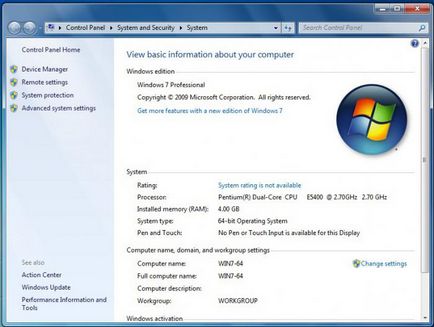
Причина инструмент за системна информация, можете да спечелите чрез едновременно натискане и пауза ключове. Отново, изберете желаното меню в лявата част. Сега, че знаете как да отворите диспечера на устройствата на "windose 7".
Контрол върху Windows 8
Някои потребители не знаят как да отворите диспечера на устройствата на "windose 8", тъй като операционната система е сравнително нова. В действителност, за да получите в контрола е много лесно.
Можете да използвате командния ред и пише там думи, които бяха обсъдени по-горе. Също така, в случай на първия метод на предишния, подсектор (системните характеристики), които то се вписва с операционната система.
Можете да отворите контрола в две кликвания. За да направите това, щракнете с десния бутон върху бутона "Старт" и изберете "Диспечер на устройствата" от падащото меню.
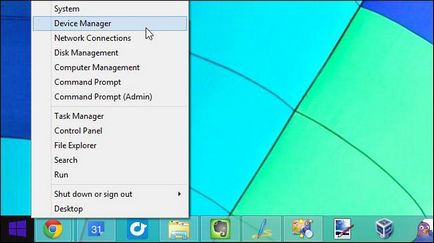
Така че, вие научихте как да отворите диспечера на устройствата на няколко операционни системи. Остава само да се запознаят с възможностите му.
Какви действия може да се извърши в контролера?
В Мениджър можете да видите какво оборудване е инсталирано. Откриване раздел, например, "Монитор", ще видите името на устройството. Искате ли да получите за това по-пълна информация? След това кликнете върху него ПКМ и изберете "Properties".
Тук можете да видите несвързани устройства или тези, които имат някои проблеми. В зависимост от ситуацията около тях ще предупредим икона (въпросителен знак, крос).
Ако е необходимо да се актуализира на водача или да получите информация за тях, кликнете RMB на устройството и да преминете към "Properties" от падащото меню. Ще се отвори прозорец, където трябва да изберете раздела "Driver".
В контролната можете да прекъснете връзката на оборудването. В този случай, те не получават, за да деактивирате процесор и някои други устройства, тъй като няма да има съответния бутон.
Виж, хардуерен конфликт с всяко устройство, което може да бъде в "Свойства", раздел "Ресурси".
Грешки в на устройства
Почти всички грешки в управлението имат собствен код. За решаване на проблема, е необходимо да се знае най-малко за най-честите кодове. Тук са само някои от тях:
- "Код 1" сигнали, които не могат да имат инсталирани драйвери или те не са конфигурирани за оборудването.
- "Код 14" означава, че оборудването да работи правилно, трябва да рестартирате операционната система.
- "Код 31" показва нестабилна операцията. Причината - на водача. Най-вероятно трябва да изтеглите нов софтуер.
заключение
Сега, че знаете как да отворите диспечера на устройствата, така че ще можете да наблюдавате ефективността на оборудването и шофьори. Между другото, някои устройства за преносими компютри се препоръчва да изключите батерията, за да задържа заряд по-дълго.
